Wie lädt man YouTube-Videos mit StreamFab for Browser herunter?
Benutzer, die YouTube-Videos herunterladen möchten, können die Vollversion von StreamFab for Browser direkt von der offiziellen Website installieren. Durch Aktivieren des Entwicklermodus und manuelles Laden der Erweiterung können Sie die vollständige YouTube-Download-Unterstützung freischalten und ein verbessertes Erlebnis genießen.
Die Chrome Web Store-Version von StreamFab for Browser unterstützt aufgrund der Richtlinienbeschränkungen von Google keine YouTube-Downloads. Sie können jedoch die offizielle Vollversion der Erweiterung direkt von der offiziellen StreamFab-Website installieren, um eine größere Auswahl an unterstützten Plattformen zu nutzen – darunter auch YouTube. Befolgen Sie die folgenden Schritte, um die Erweiterung zu installieren und zu verwenden:
1. Plugin-Installationsdatei herunterladen
Laden Sie das offizielle Plugin-Paket (StreamFab_Video_Downloader_Offline_Installer.zip) von der offiziellen StreamFab-Website herunter.
2. Entwicklermodus aktivieren
Öffnen Sie Ihren Browser und geben Sie Folgendes in die Adressleiste ein: 1. Für Chrome: chrome://extensions/ 2. Für Edge: edge://extensions/ Aktivieren Sie den „Entwicklermodus“, der sich in Chrome in der oberen rechten Ecke und in Edge im linken Bereich befindet.
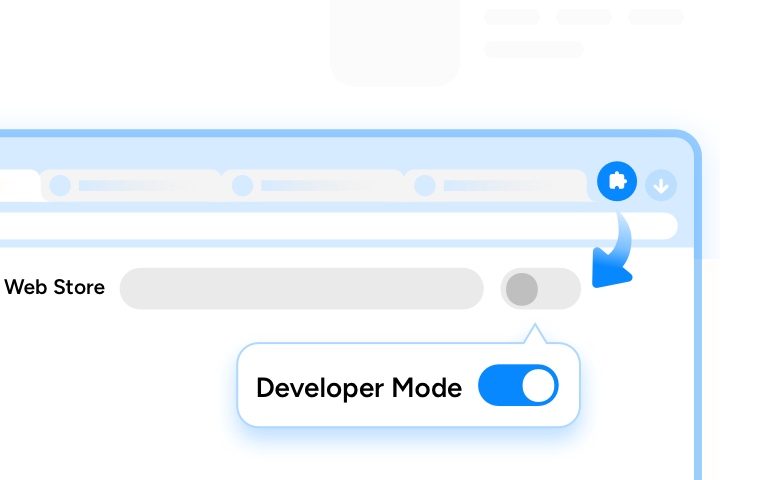
3. die ungepackte Erweiterung laden
Öffnen Sie den Ordner auf Ihrem Computer, in dem sich das soeben heruntergeladene Plugin-Paket befindet.
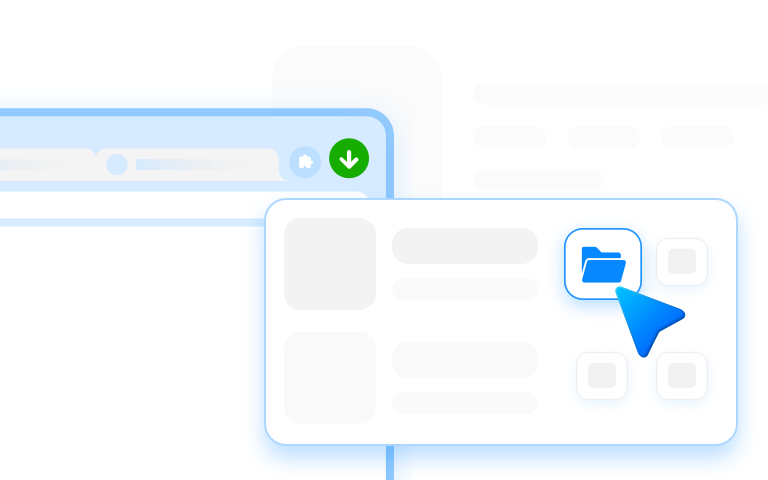
Ziehen Sie die ZIP-Datei per Drag & Drop auf die von Ihnen geöffnete Seite zur Verwaltung der Erweiterungen, und die Installation wird automatisch abgeschlossen.
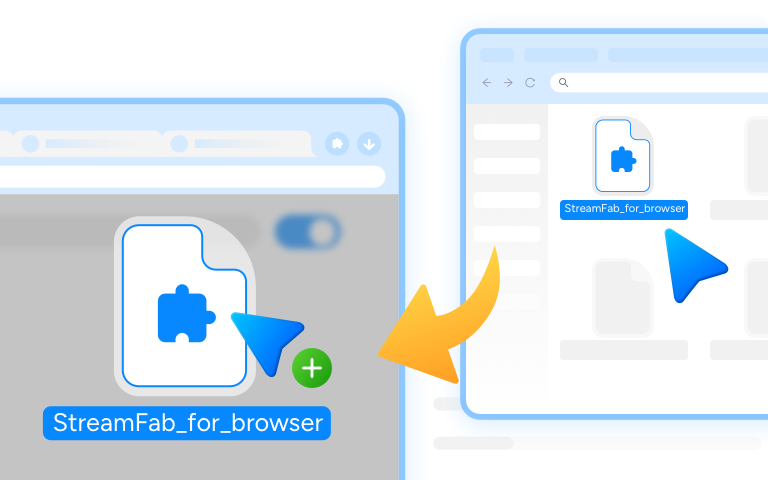
4. Die Erweiterung für den Schnellzugriff anheften
Nach der Installation klicken Sie auf das Symbol „Erweiterungen“ in Ihrer Browser-Symbolleiste, suchen Sie „StreamFab for Browser“ und klicken Sie auf das Symbol „Anheften“ 📌, um es für den schnellen Zugriff griffbereit zu haben.
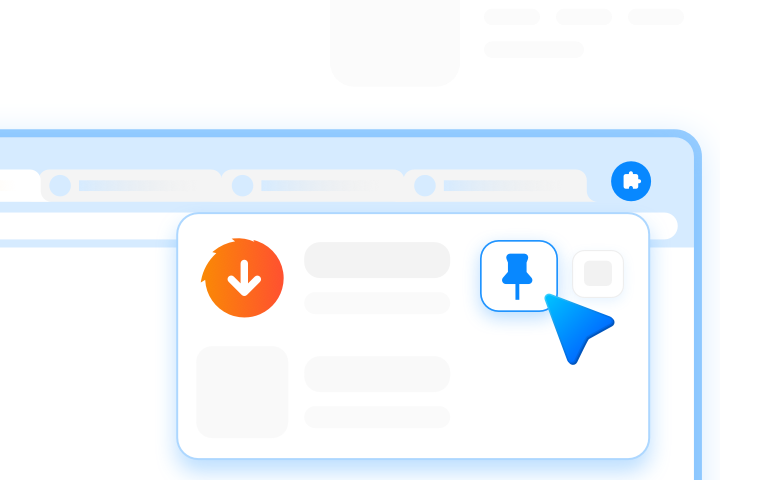
5. YouTube-Videos herunterladen
Besuchen Sie YouTube und spielen Sie ein beliebiges Video ab. Das StreamFab-Symbol leuchtet auf, wenn ein Video erkannt wird – klicken Sie darauf, um die verfügbaren Videodateien sofort anzuzeigen und herunterzuladen.
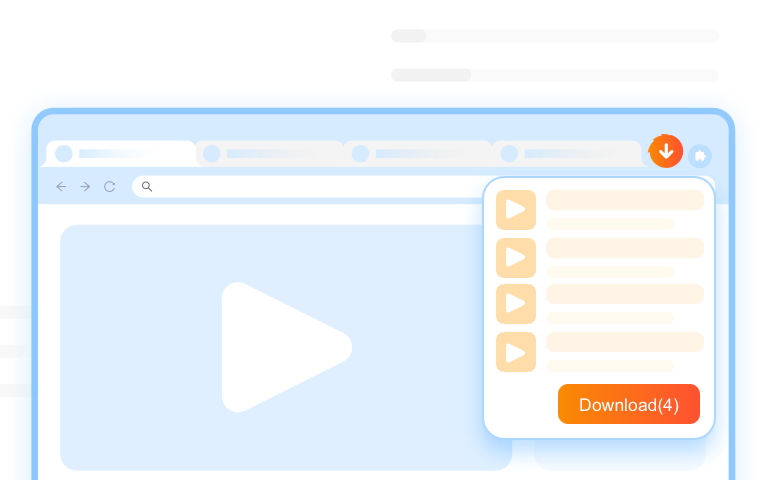
Tipps
Für eine optimale und reibungslose Leistung: Wenn Sie bereits die Chrome Web Store-Version von StreamFab for Browser installiert haben (die keine YouTube-Videos herunterladen kann), empfehlen wir Ihnen, diese über die Erweiterungsseite Ihres Browsers zu deinstallieren. Die auf der offiziellen Website von StreamFab bereitgestellte Version umfasst dieselben Funktionen – zusätzlich mit vollständiger Unterstützung für YouTube-Downloads und verbesserter Stabilität.